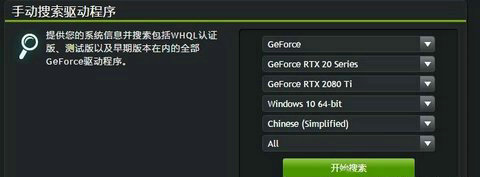Win11未发现NVIDIA控制面板的两种解决方法
来源:知识教程 /
时间: 2024-12-13
NVIDIA控制面板是可以帮助用户们调节显卡的程序,不少的用户们在使用win11电脑的时候发现自己的NVIDIA控制面板不见了,那么这是怎么回事?用户们可以打开运行输入services.msc,然后找到Nvidia Display Drive service服务项来进行操作,下面就让本站来为用户们来仔细的介绍一下Win11未发现NVIDIA控制面板的两种解决方法吧。
Win11未发现NVIDIA控制面板的两种解决方法
方法一
1、按下组合键【WIN+R】,打开运行。
2、在窗口中输入【services.msc】命令并回车。
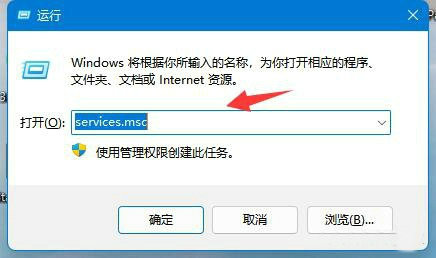
3、找到【Nvidia Display Drive service】服务项,右键选择重新启动即可。
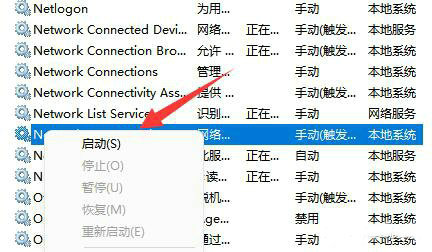
方法二
1、右键开始菜单,打开【控制面板】。
2、选择【卸载程序】选项打开。
3、双击【nvidia图形驱动程序】程序,将其卸载。
4、前往NVIDIA驱动官网获取符合win11系统的最新驱动即可。